Samsung NX-N2 Bedienungsanleitung
Stöbern Sie online oder laden Sie Bedienungsanleitung nach Fernseher & Monitore Samsung NX-N2 herunter. Samsung NX-N2 Manuale utente Benutzerhandbuch
- Seite / 79
- Inhaltsverzeichnis
- LESEZEICHEN




- BN46-00400A-05 1
- Sommario 2
- Copyright 5
- Precauzioni di sicurezza 8
- Installazione 10
- Funzionamento 11
- Attenzione 13
- Preparazione 15
- Workstation 23
- Server con montaggio rack 23
- DP INDP OUT 24
- Uso di "PCoIP" 25
- (2.0) HDD 28
- Problemi di installazione 68
- Problemi audio 68
- Specifiche 69
- Appendice 71
- 800 111 31 72
- 72
- 0 801-172-678* 73
- #$%$##& 73
Inhaltsverzeichnis
Manualedell'utenteNX-N2Il colore e l’aspetto possono variare a seconda delprodotto, inoltre le specifiche sono soggette a modificasenza preavviso
10Prima di utilizzare il prodotto Prima di utilizzare il prodottoInstallazione AvvertenzaNon appoggiare candele, fornelletti per zanzare o sigarette
11Prima di utilizzare il prodotto Prima di utilizzare il prodotto AttenzioneFunzionamento AvvertenzaNon lasciare cadere il prodotto durante uno sposta
12Prima di utilizzare il prodotto Prima di utilizzare il prodottoSe il prodotto genera un rumore anomalo, odore di bruciato o fumo, scollegare immedia
13Prima di utilizzare il prodotto Prima di utilizzare il prodotto AttenzioneNon introdurre nella ventola o nelle porte del prodotto oggetti metallici
14Prima di utilizzare il prodotto Prima di utilizzare il prodottoCollocare l'alimentatore CC in un'area ben ventilata.Se l'alimentatore
151 Preparazione1 Preparazione1.1 Verifica dei componenti1.1.1 Verifica dei componenti Se uno o più elementi dovessero mancare, contattare il rivend
16Preparazione11 PreparazioneArticoli venduti separatamente I seguenti accessori possono essere acquistati presso il rivenditore più vicino. Cavo LAN
17Preparazione11 Preparazione1.2 Parti1.2.1 Vista frontale Il colore e la forma dei componenti possono variare rispetto all'immagine fornita. Le
18Preparazione11 PreparazioneCollegare a un dispositivo USB.AltoparlantiPorte DescrizioneA
19Preparazione11 Preparazione1.2.2 Parte posteriore Il colore e la forma dei componenti possono variare rispetto all'immagine fornita. Le specifi
Sommario2SommarioPRIMA DI UTILIZZARE ILPRODOTTO5 Copyright6 Icone utilizzate in questo manuale6 Simboli utilizzati per le precauzioni di sicurezza7 Me
20Preparazione11 Preparazione1.3 Installazione1.3.1 Montaggio del supporto da tavolo Il colore e la forma dei componenti possono variare rispetto al
21Preparazione11 Preparazione1.3.2 Montaggio dei prodotti Note Quando si monta il prodotto su un monitor, assicurarsi che ci sia uno spazio vuoto di
22Preparazione11 Preparazione1.3.3 Blocco antifurtoIl blocco antifurto consente un uso sicuro del prodotto anche in un luogo pubblico. Il metodo di bl
232 Uso di "PCoIP"2 Uso di "PCoIP"2.1 Cosa significa "PC over IP" ? Il prodotto riceve le immagini dal file codificato
24Uso di "PCoIP"22 Uso di "PCoIP"2.2 Collegamento per l'utilizzo di "PCoIP" Non collegare il cavo di alimentazione
25Uso di "PCoIP"22 Uso di "PCoIP"2.2.2 Collegamento a un monitor secondario1 Collegare il cavo DVI, DVI-RGB o DVI-HDMI (venduto se
26Uso di "PCoIP"22 Uso di "PCoIP"2.2.3 Collegamento cuffie1 Collegare le cuffie alla porta [ ] nella parte anteriore del prodotto.
27Uso di "PCoIP"22 Uso di "PCoIP"2.2.5 Connessione LAN1 Collegare il cavo LAN alla porta [LAN] sul retro del prodotto.LAN
28Uso di "PCoIP"22 Uso di "PCoIP"2.2.6 Collegamento di dispositivi USB1 Collegare i dispositivi USB alle porte nella parte anter
29Uso di "PCoIP"22 Uso di "PCoIP"2.2.7 Collegamento dell'alimentazione Collegare il cavo di alimentazione all'adattator
SommarioSommario331 "PCoIP"31 On Screen Display (OSD) 31 Schermata Connect32 Menu Options di OSD33 Finestra Configuration49 Finestra Diagnos
30Uso di "PCoIP"22 Uso di "PCoIP"2.3 Collegare il PC host tramite un cavo LAN Il PC host deve avere un indirizzo IP.Una volta coll
31Uso di "PCoIP"22 Uso di "PCoIP"2.4 "PCoIP"2.4.1 On Screen Display (OSD) La GUI locale dell'OSD (On Screen Display
32Uso di "PCoIP"22 Uso di "PCoIP"2.4.3 Menu Options di OSDSelezionando il menu Options, viene visualizzata una serie di scelte. Il
33Uso di "PCoIP"22 Uso di "PCoIP"2.4.4 Finestra ConfigurationL'opzione Configuration nell'interfaccia amministrativa Web
34Uso di "PCoIP"22 Uso di "PCoIP"Scheda NetworkÈ possibile configurare le impostazioni di rete di client e host dalla pagina Initi
35Uso di "PCoIP"22 Uso di "PCoIP" Primary DNS Server L'indirizzo IP DNS principale del dispositivo. Questo campo è facoltati
36Uso di "PCoIP"22 Uso di "PCoIP" Identity: immettere l'ID prodotto da utilizzare sulla rete. Client Certificate: seleziona
37Uso di "PCoIP"22 Uso di "PCoIP"Scheda IPv6La pagina IPv6 consente di attivare IPv6 per i dispositivi PCoIP collegati alla rete I
38Uso di "PCoIP"22 Uso di "PCoIP" FQDNIl nome di dominio completo per l'host o il client. Se DHCPv6 è abilitato, questo camp
39Uso di "PCoIP"22 Uso di "PCoIP"Scheda LabelLa pagina Label è disponibile dall'host o dal client. La pagina Label consente d
SommarioSommario4INDICE
40Uso di "PCoIP"22 Uso di "PCoIP"Scheda DiscoveryUtilizzare le impostazioni nella pagina Discovery per eliminare l'individuaz
41Uso di "PCoIP"22 Uso di "PCoIP"Scheda SessionLa pagina Session consente di configurare la modalità in cui il dispositivo client
42Uso di "PCoIP"22 Uso di "PCoIP"Selezionando il tipo View Connection Server nella pagina Sessione, verranno visualizzate opzioni
43Uso di "PCoIP"22 Uso di "PCoIP"Scheda LanguageLa pagina Language consente di modificare la lingua dell'interfaccia utente.
44Uso di "PCoIP"22 Uso di "PCoIP"Scheda PowerFigura 2-11: Configurazione Power OSD Screen-Saver Timeout (se non si è connessi a u
45Uso di "PCoIP"22 Uso di "PCoIP"Scheda DisplayLa pagina Display consente di attivare la modalità di override di Extended Display
46Uso di "PCoIP"22 Uso di "PCoIP" 1920x1200 a 60 Hz 1920x1080 a 60 Hz 1856x1392 a 60 Hz 1792x1344 a 60 Hz 1680x1050 a 60 Hz
47Uso di "PCoIP"22 Uso di "PCoIP"Scheda AudioConfigurazione delle impostazioni audio (microfono e cuffie).Figura 2-13: Configurazi
48Uso di "PCoIP"22 Uso di "PCoIP"Scheda ResetLa pagina Reset consente di ripristinare la configurazione e le autorizzazioni ai val
49Uso di "PCoIP"22 Uso di "PCoIP"2.4.5 Finestra DiagnosticsIl menu Diagnostic contiene link a pagine con informazioni di runtime e
5 Prima di utilizzare il prodotto Prima di utilizzare il prodottoCopyrightI contenuti di questo manuale sono soggetti a modifiche senza preavviso ai f
50Uso di "PCoIP"22 Uso di "PCoIP" ClearFare clic per cancellare tutti i messaggi del log eventi archiviati nel dispositivo.Scheda
51Uso di "PCoIP"22 Uso di "PCoIP"Scheda PCoIP ProcessorLa pagina PCoIP Processor consente di ripristinare l'host e il client
52Uso di "PCoIP"22 Uso di "PCoIP"Scheda Ping La pagina Ping consente di eseguire il ping di un dispositivo per vedere se sia raggi
53Uso di "PCoIP"22 Uso di "PCoIP"2.4.6 Finestra InformationLa pagina Information consente di visualizzare le informazioni nel disp
54Uso di "PCoIP"22 Uso di "PCoIP" Firmware Build IDCodice di revisione del firmware corrente Firmware Build DateData della build
55Uso di "PCoIP"22 Uso di "PCoIP"2.4.7 Finestra User SettingsLa pagina User Settings consente di accedere alle schede per definire
56Uso di "PCoIP"22 Uso di "PCoIP"Scheda MouseLa pagina Mouse consente di modificare le impostazioni relative alla velocità del pun
57Uso di "PCoIP"22 Uso di "PCoIP"Scheda Keyboard La pagina Keyboard consente di modificare le impostazioni di ripetizione della ta
58Uso di "PCoIP"22 Uso di "PCoIP"Scheda ImageLa pagina Image consente di apportare modifiche alla qualità dell'immagine della
59Uso di "PCoIP"22 Uso di "PCoIP"Scheda Display TopologyPer applicare la funzionalità relativa alla topologia del display a una se
6Prima di utilizzare il prodotto Prima di utilizzare il prodottoIcone utilizzate in questo manualeSimboli utilizzati per le precauzioni di sicurezzaLe
60Uso di "PCoIP"22 Uso di "PCoIP" È possibile attivare contemporaneamente un massimo di due display. Alignment Selezionare la mo
61Uso di "PCoIP"22 Uso di "PCoIP"Scheda Touch ScreenLa pagina Touch Screen consente di configurare e calibrare determinate imposta
62Uso di "PCoIP"22 Uso di "PCoIP"2.4.8 Finestra Password Questa opzione è disponibile tramite Management Console Program. Visitare
63Uso di "PCoIP"22 Uso di "PCoIP"Figura 2-27: Configurazione Authorized Password Reset Le istruzioni sull'utilizzo di PCoIP s
64Uso di "PCoIP"22 Uso di "PCoIP"2.4.9 Wake On LANQuesta funzionalità consente di accendere il prodotto inviando un comando predet
65Uso di "PCoIP"22 Uso di "PCoIP"2.4.10 Wake on USBSe si spegne il prodotto dopo aver attivato Wake On USB sulla pagina Web ammini
66Uso di "PCoIP"22 Uso di "PCoIP"2.4.11 OSD Logo UploadMediante la pagina OSD Logo Upload è possibile cambiare il logo visualizzat
67Uso di "PCoIP"22 Uso di "PCoIP"2.4.12 Firmware UpdateUtilizzando la pagina Firmware Update, modificare il Teradici Firmware.Conf
683 Guida alla risoluzione dei problemi3 Guida alla risoluzione dei problemi3.1 Prima di contattare il Customer Service Center Samsung3.1.1 Controllar
694 Specifiche4 Specifiche4.1 Generale Le specifiche riportate sopra sono soggette a modifica senza preavviso al fine di migliorare le prestazioni del
7Prima di utilizzare il prodotto Prima di utilizzare il prodottoMessa in sicurezza della posizione di installazioneLasciare uno spazio sufficiente int
70Specifiche44 Specifiche4.2 Consumo di energia Il consumo di energia elettrica visualizzato può variare a seconda delle condizioni operative o in c
71 Appendice AppendiceContatta SAMSUNG WORLD WIDESito Web: www.samsung.com/displaysolutions Se hai commenti o domande sui prodotti Samsung, contatta i
72Appendice AppendicePUERTO RICO 1-800-682-3180TRINIDAD & TOBAGO 1-800-SAMSUNG (726-7864)URUGUAY 000-405-437-33VENEZUELA 0-800-SAMSUNG (726-7864)E
73Appendice AppendiceMONTENEGRO 020 405 888NETHERLANDS 0900-SAMSUNG (0900-7267864) (€ 0,10/Min)NORWAY 815 56480POLANDPORTUGAL 808 20 7267ROMANIA 08008
74Appendice AppendiceCHINACHINA 400-810-5858HONG KONG (852) 3698 4698MACAU 0800 333S.E.AAUSTRALIA 1300 362 603 INDONESIA 021-5699777708001128888JAPAN
75Appendice AppendiceJORDAN 0800-2227306 5777444KUWAIT 183-CALL (183-2255)MOROCCO 080 100 22 55OMAN 800-SAMSUNG (800 - 726 7864)PAKISTAN 0800-Samsung
76Appendice AppendiceResponsabilità per il servizio di assistenza a pagamento (costo imputabile ai clienti) In caso di richiesta del servizio di assis
77Appendice AppendiceAltro Se il prodotto non funziona a seguito di una calamità naturale (danno da fulmine, incendio, terremoto, alluvione e così vi
78Appendice AppendiceCorretto smaltimentoCorretto smaltimento del prodotto (rifiuti elettrici ed elettronici)Corretto smaltimento delle batterie del p
Indice79IndiceSymbols"PCoIP" 31CCollegamento per l'utilizzo di "PCoIP" 24Collegare il PC host tramite un cavo LAN 30Consumo d
8Prima di utilizzare il prodotto Prima di utilizzare il prodottoPrecauzioni di sicurezza Le immagini che seguono sono fornite solo a scopo di riferime
9Prima di utilizzare il prodotto Prima di utilizzare il prodotto AttenzioneNon posizionare il cavo di alimentazione o il prodotto vicino a fonti di ca
Weitere Dokumente für Fernseher & Monitore Samsung NX-N2










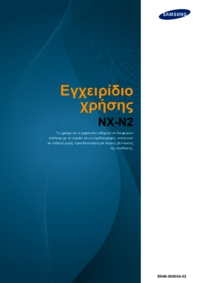












 (60 Seiten)
(60 Seiten) (45 Seiten)
(45 Seiten)


 (66 Seiten)
(66 Seiten)
 (126 Seiten)
(126 Seiten) (141 Seiten)
(141 Seiten) (96 Seiten)
(96 Seiten) (52 Seiten)
(52 Seiten) (124 Seiten)
(124 Seiten) (56 Seiten)
(56 Seiten) (100 Seiten)
(100 Seiten)







Kommentare zu diesen Handbüchern